Web UI を使用した工場出荷時のデフォルト状態であるデバイスの設定
クイック セットアップ ウィザードを使用して、基本的なルータ設定を実行できます。ルータを設定するには、以下の手順を実行します。
始める前に
-
Web UI にアクセスする前に、デバイスで基本設定を行う必要があります。
手順
|
ステップ 1 |
シリアルケーブルの RJ-45 側をルータの RJ-45 コンソールポートに接続します。 |
|
ステップ 2 |
デバイスの初期設定ウィザードが表示された後、次のシステムメッセージがルータに表示されたら、「No」と入力してデバイスプロンプトを表示します。 Would you like to enter the initial configuration dialog? [yes/no]: no |
|
ステップ 3 |
コンフィギュレーション モードで、次の設定パラメータを入力します。 |
|
ステップ 4 |
イーサネットケーブルでデバイスとルータを接続し、gig 0/0/1 インターフェイスに接続します。 |
|
ステップ 5 |
システムを DHCP クライアントとして設定し、ルータの IP アドレスを自動的に取得します。 |
|
ステップ 6 |
ブラウザを起動し、ブラウザのアドレス行にデバイスの IP アドレスを入力します。セキュアな接続の場合は、「https://192.168.1.1/#/dayZeroRouting」と入力します。あまりセキュアではない接続の場合は、「http://192.168.1.1/#/dayZeroRouting」と入力します。 |
|
ステップ 7 |
デフォルトのユーザー名(webui)とデフォルトのパスワード(cisco)を入力します。 |

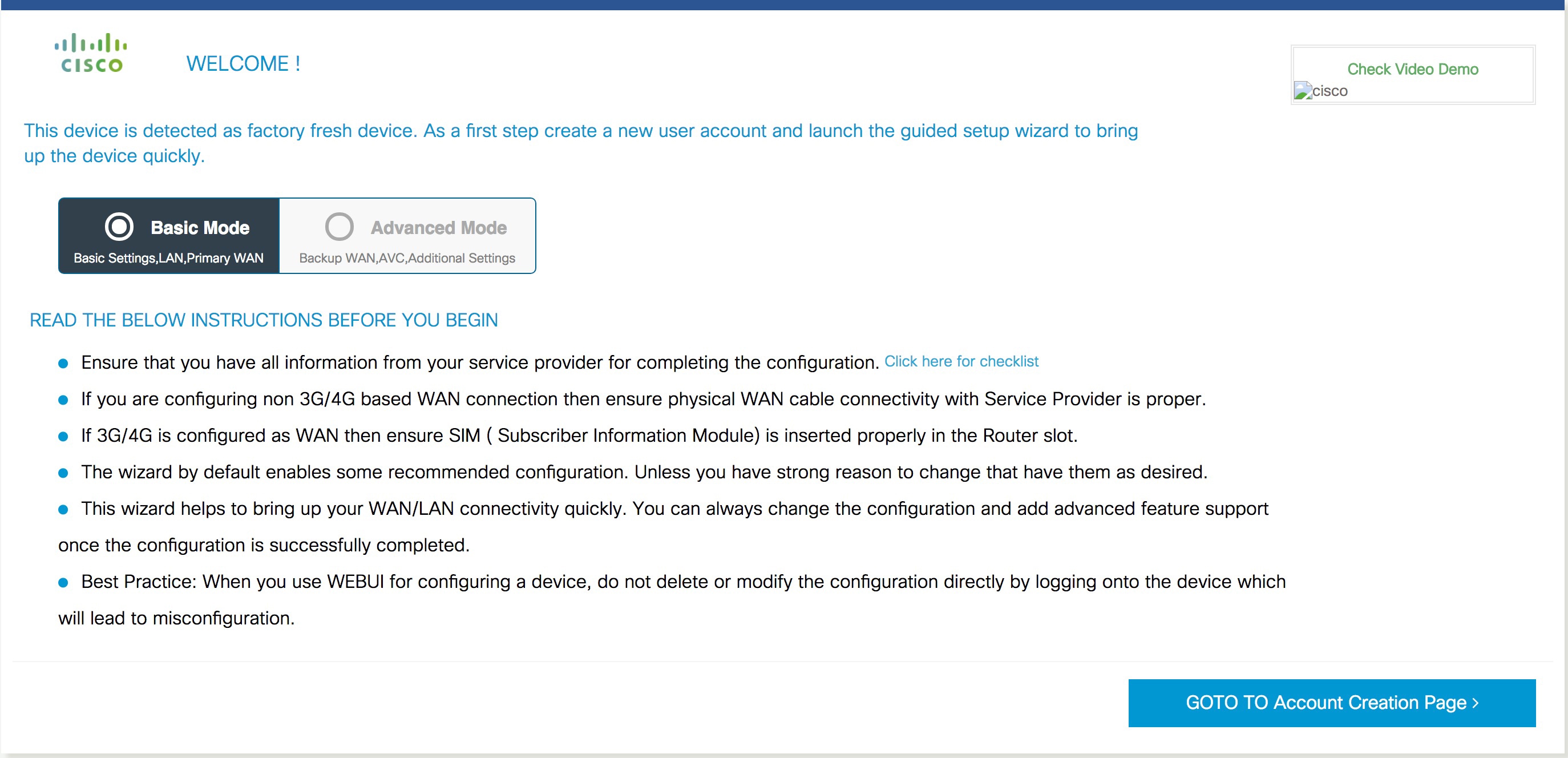
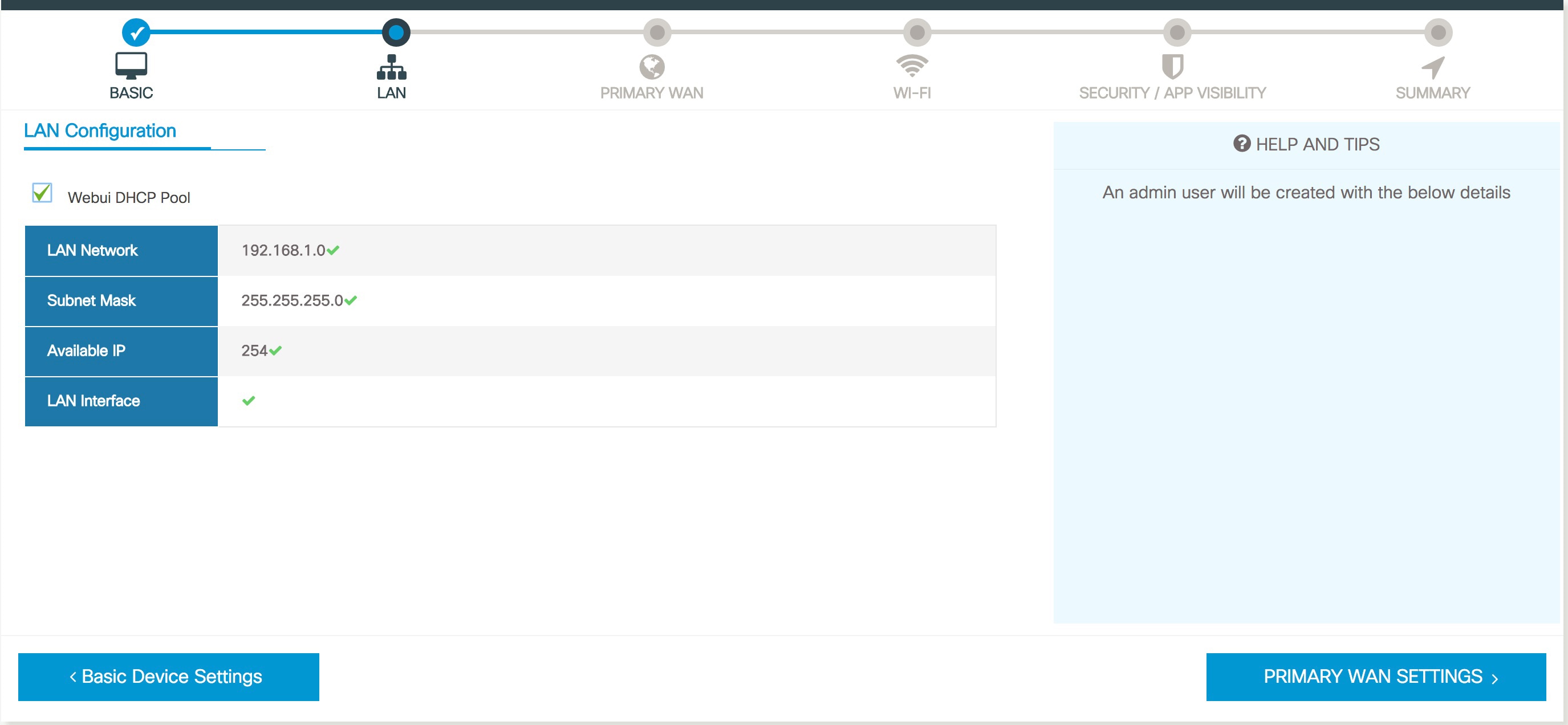
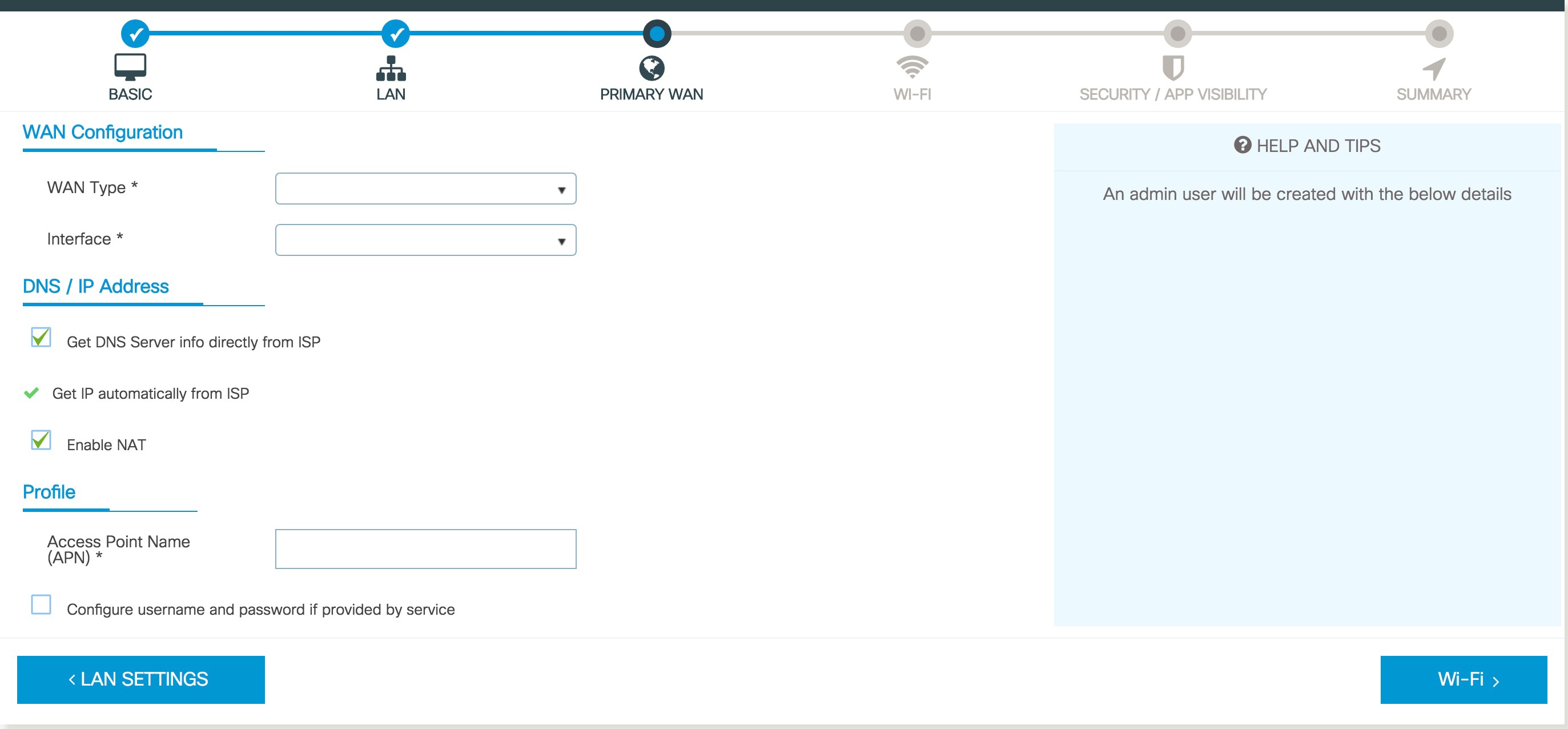
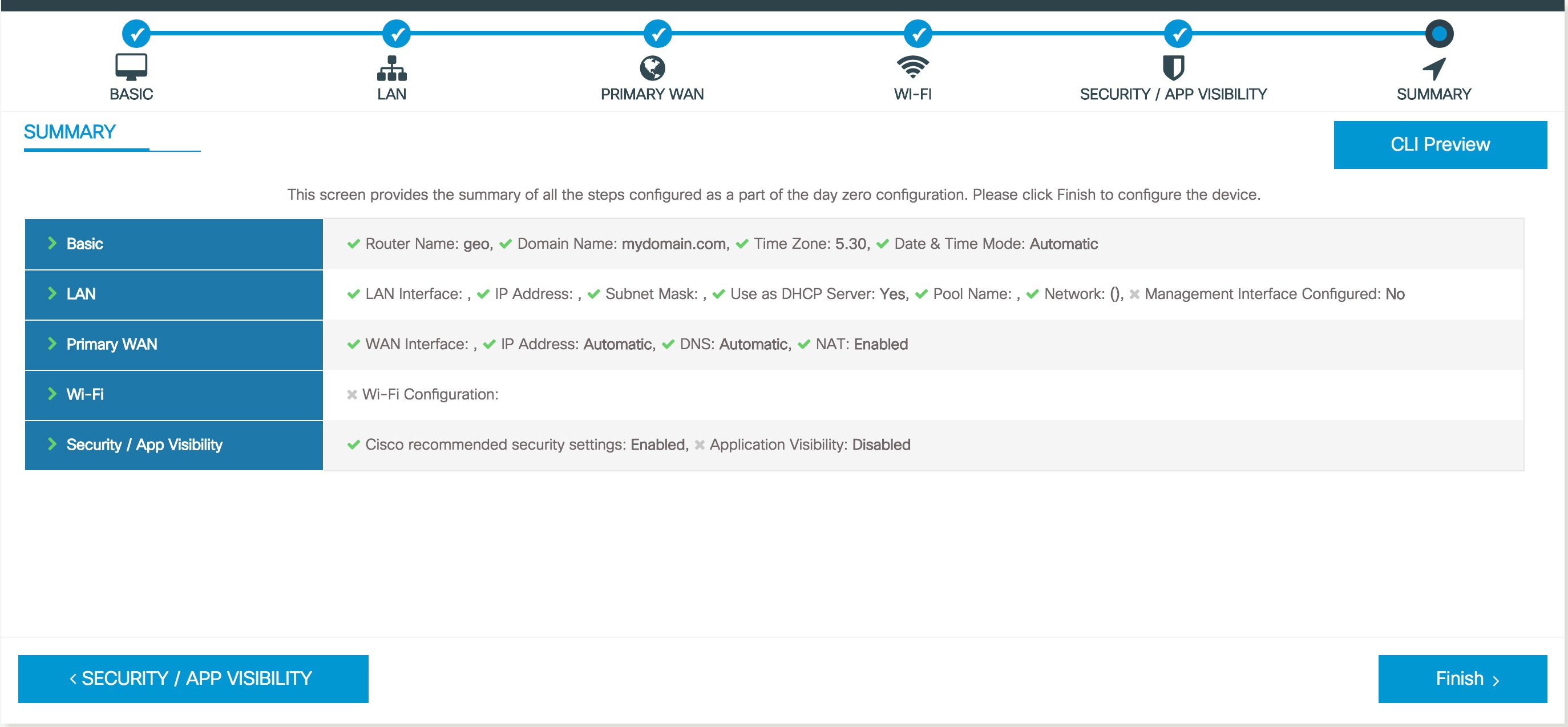
 フィードバック
フィードバック